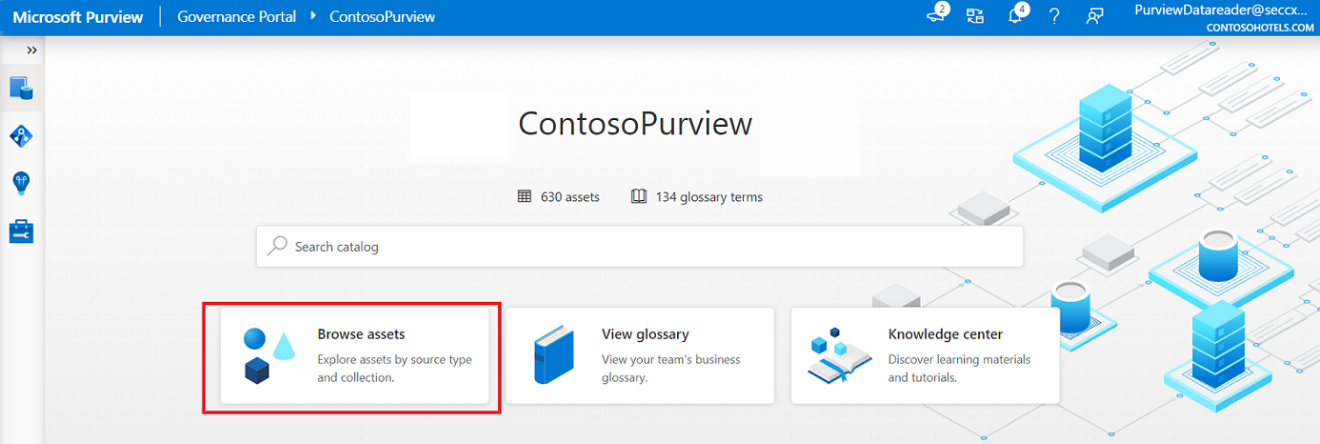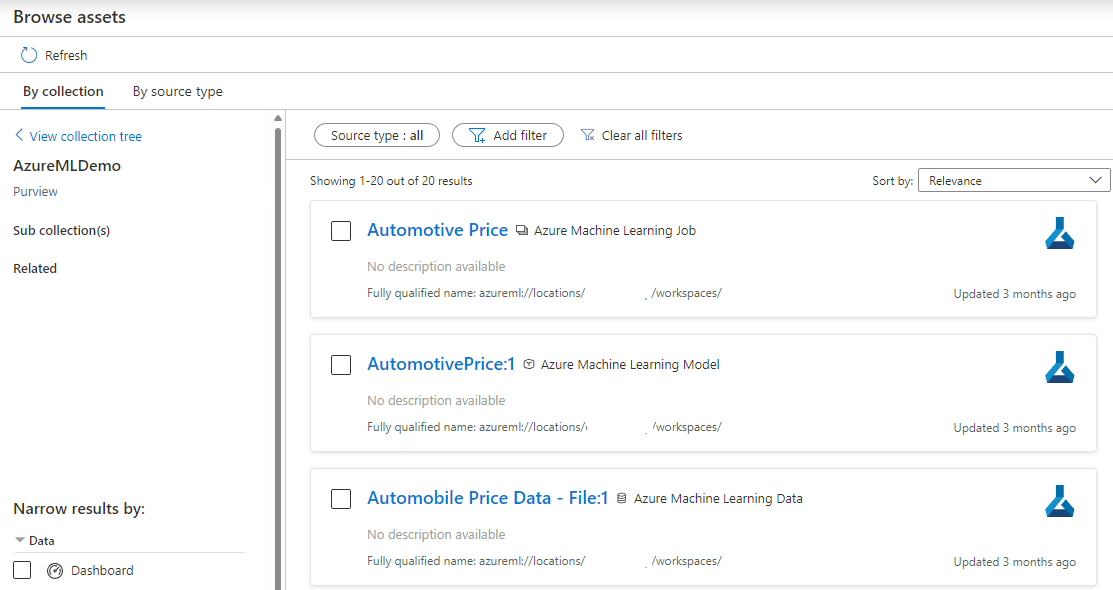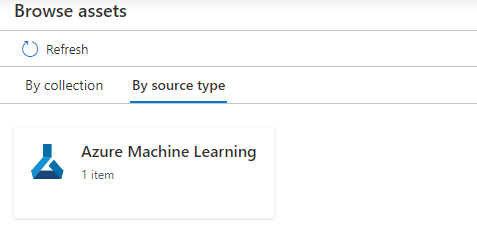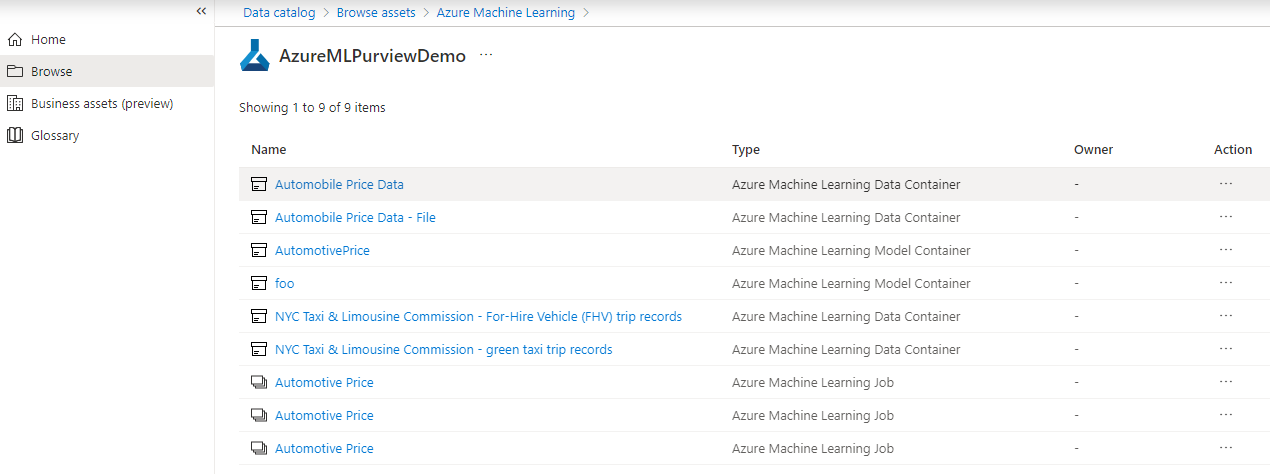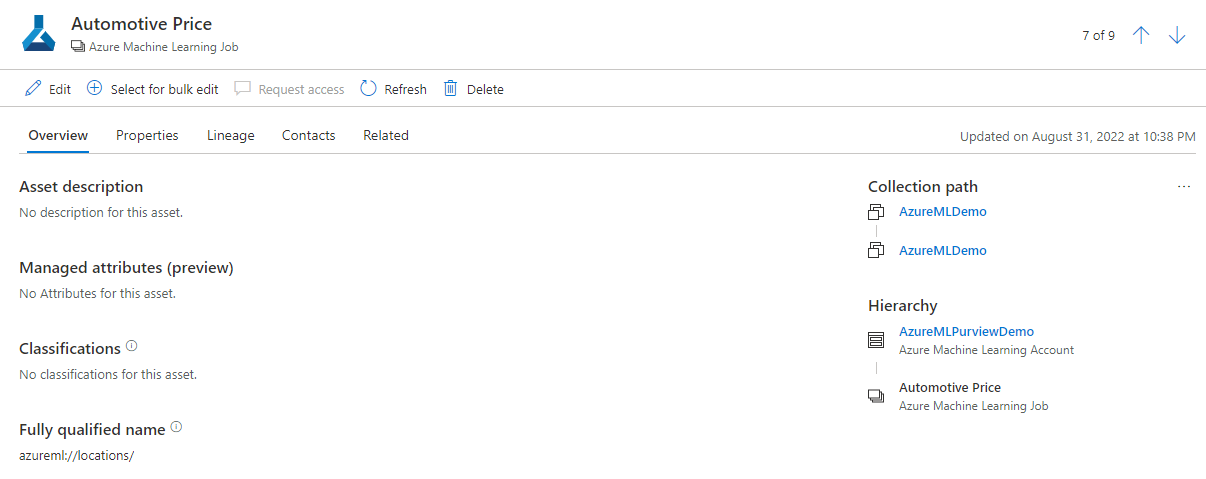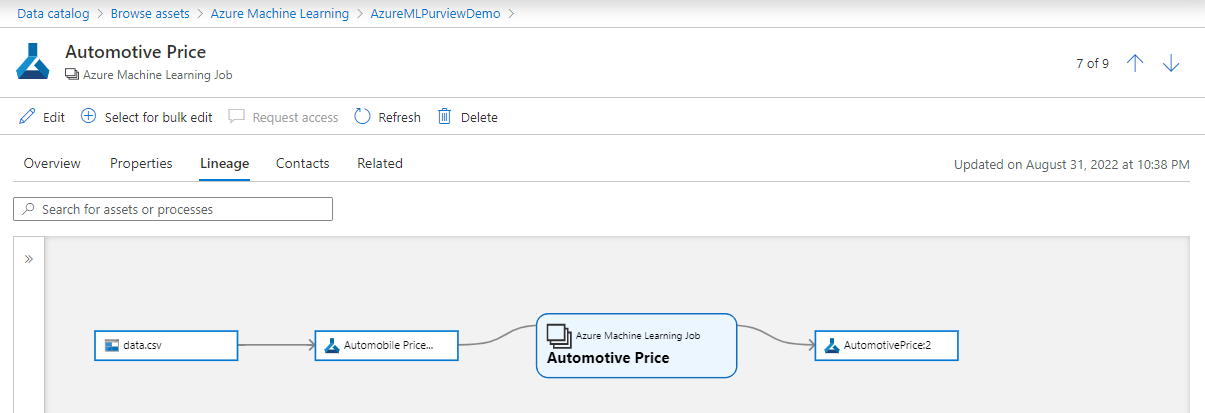Conexión y administración de Azure Machine Learning en Microsoft Purview (versión preliminar)
En este artículo se describe cómo registrar Azure Machine Learning y cómo autenticar e interactuar con Azure Machine Learning en Microsoft Purview. Para obtener más información sobre Microsoft Purview, lea el artículo introductorio.
Esta integración entre Azure Machine Learning y Microsoft Purview aplica un modelo de inserción automática que, una vez registrado el área de trabajo de Azure Machine Learning en Microsoft Purview, los metadatos del área de trabajo se insertan automáticamente en Microsoft Purview diariamente. No es necesario examinar manualmente para traer metadatos del área de trabajo a Microsoft Purview.
Importante
Esta característica está actualmente en versión preliminar. Los Términos de uso complementarios para las versiones preliminares de Microsoft Azure incluyen términos legales adicionales que se aplican a las características de Azure que están en versión beta, en versión preliminar o que aún no se han publicado en disponibilidad general.
Funciones admitidas
| Extracción de metadatos | Examen completo | Examen incremental | Examen con ámbito | Clasificación | Etiquetar | Directiva de acceso | Linaje | Uso compartido de datos | Vista en vivo |
|---|---|---|---|---|---|---|---|---|---|
| Sí | Sí | Sí | No | No | No | No | Sí | No | No |
Al examinar el origen de Azure Machine Learning, Microsoft Purview admite:
- Extracción de metadatos técnicos de Azure Machine Learning, entre los que se incluyen:
- Área de trabajo
- Modelos
- Conjuntos de datos
- Trabajos
Requisitos previos
Debe tener una cuenta de Azure con una suscripción activa. Cree una cuenta de forma gratuita.
Debe tener una cuenta de Microsoft Purview activa.
Necesita permisos de administrador de origen de datos y lector de datos para registrar un origen y administrarlo en el portal de gobernanza de Microsoft Purview. Para obtener más información sobre los permisos, consulte Control de acceso en Microsoft Purview.
Un área de trabajo activa de Azure Machine Learning
Como mínimo, un usuario debe tener acceso de lectura al área de trabajo de Azure Machine Learning para habilitar la inserción automática desde el área de trabajo de Azure Machine Learning.
Registrarse
En esta sección se describe cómo registrar un área de trabajo de Azure Machine Learning en Microsoft Purview mediante el portal de gobernanza de Microsoft Purview.
Vaya a su cuenta de Microsoft Purview.
Seleccione Mapa de datos en el panel izquierdo.
Seleccione Registrar.
En Registrar orígenes, seleccione Azure Machine Learning (versión preliminar)>Continuar.
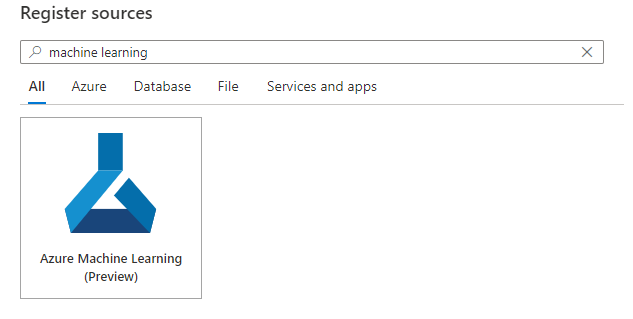
En la pantalla Registrar orígenes (Azure Machine Learning), haga lo siguiente:
En Nombre, escriba un nombre descriptivo que Microsoft Purview enumera como origen de datos para el área de trabajo.
En Suscripción de Azure y Nombre del área de trabajo, seleccione la suscripción y el área de trabajo que desea insertar en la lista desplegable. La dirección URL del área de trabajo de Azure Machine Learning se rellena automáticamente.
En Seleccionar una colección, elija una colección de la lista o cree una nueva. Este paso es opcional.
Seleccione Registrar para registrar el origen.
Examinar
Después de registrar el área de trabajo de Azure Machine Learning, los metadatos se insertarán automáticamente en Microsoft Purview diariamente.
Examinar y detectar
Para acceder a la experiencia de exploración de los recursos de datos desde el área de trabajo de Azure Machine Learning, seleccione Examinar recursos.
Examinar por colección
Examinar por colección le permite explorar las distintas colecciones para las que es lector o conservador de datos.
Examinar por tipo de origen
En la página Examinar por tipos de origen, seleccione Azure Machine Learning.
Se enumeran los recursos de nivel superior del tipo de datos seleccionado. Elija uno de los recursos para explorar aún más su contenido. Por ejemplo, después de seleccionar Azure Machine Learning, verá una lista de áreas de trabajo con recursos en el catálogo de datos.
Al seleccionar una de las áreas de trabajo se muestran los recursos secundarios.
En la lista, puede seleccionar en cualquiera de los elementos de recurso para ver los detalles. Por ejemplo, al seleccionar uno de los recursos de trabajo de Azure Machine Learning se muestran los detalles del trabajo.
Linaje
Para ver la información de linaje, seleccione un recurso y, a continuación, seleccione la pestaña Linaje . En la pestaña linaje, puede ver las relaciones del recurso cuando corresponda. Puede ver qué datos de origen se usaron (si se registraron en Purview), el recurso de datos creado en Azure Machine Learning, los trabajos y, por último, el modelo de aprendizaje automático resultante. En escenarios más avanzados, puede ver:
- Si se usaron varios orígenes de datos
- Varias fases de entrenamiento en varios recursos de datos
- Si se crearon varios modelos a partir de los mismos orígenes de datos
Para obtener más información sobre el linaje en general, consulte la guía de usuarios de linaje y linaje de datos.
Siguientes pasos
Ahora que ha registrado el origen, use las siguientes guías para obtener más información sobre Microsoft Purview y sus datos: